
PS4のスクリーンショットを撮るときにのSHAREボタンの長押しが、なんだか面倒だと思いませんか。
なんで、スクリーンショットが長押しやねん?
ここでスクショ1枚!!!ってときに長押しなんかしてられません。
ということで、、設定を変更したら、スクリーンショットがカンタンに撮れるようになったので、今回はプレイステーション 4 Pro スクリーンショットをカンタンに撮る設定方法をご紹介しま~す。
プレイステーション 4 Pro スクリーンショットをカンタンに撮る設定方法
ホーム画面から始めます。
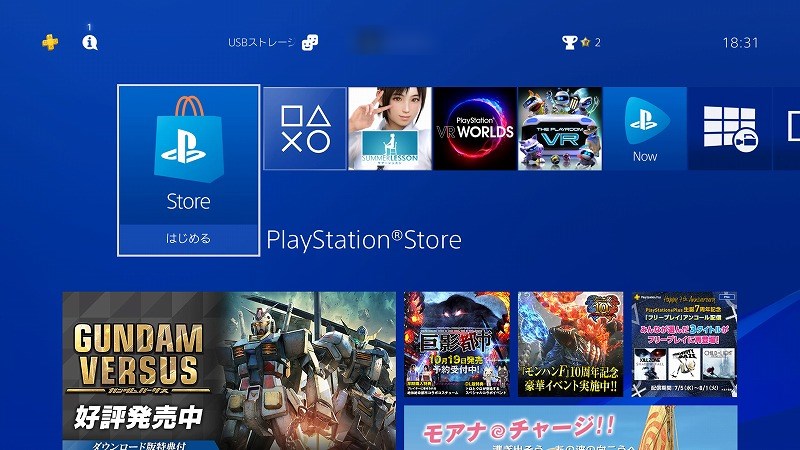
DUALSHOCKコントローラーのSHAREボタンを押します。

[シェアする]メニューが表示されるので、DUALSHOCK4コントローラーの十字キーあるいはジョイスティックで[シェアとブロードキャストの設定]を選択します。
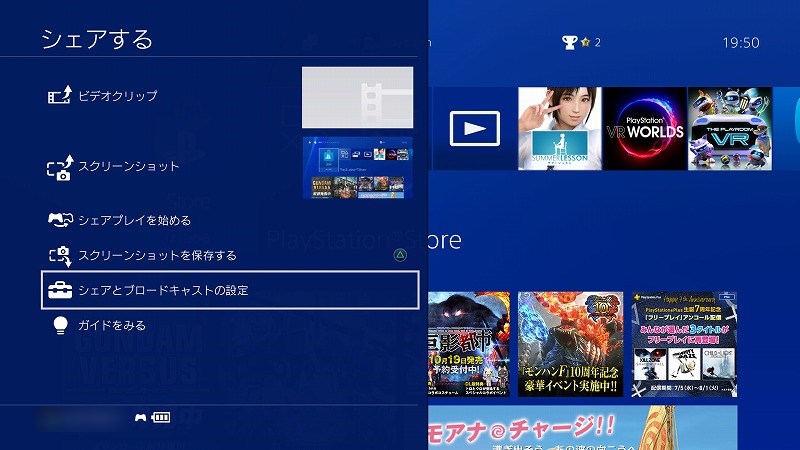
[シェアとブロードキャスト]メニューで[SHAREボタン操作のタイプ]を選択して、〇決定ボタンを押します。
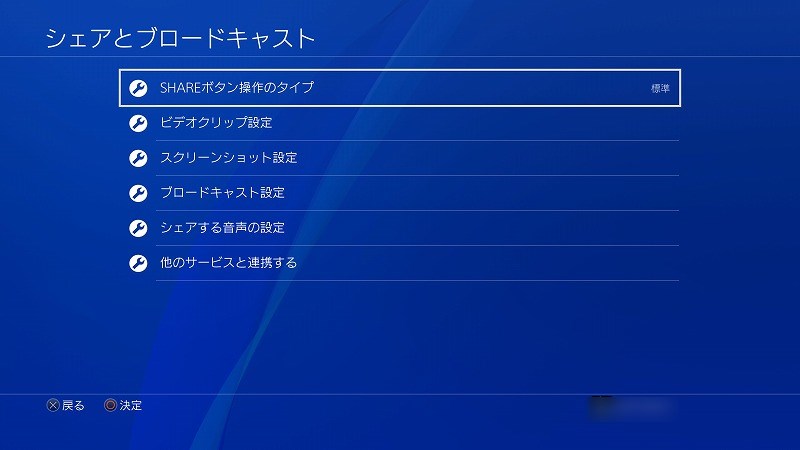
デフォルトでは標準にチェックが入っていると思います。DUALSHOCK4コントローラーの十字キーあるいはジョイスティックを使って、[スクリーンショット向け]を選びます。
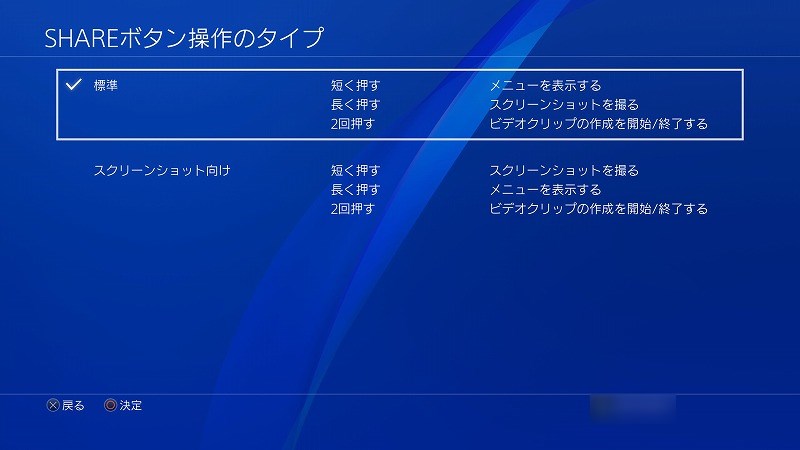
[OK]で〇決定ボタンを押します。

これでSHAREボタン操作のタイプが[スクリーンショット向け]になりました。ホーム画面に戻るには✖戻るを2回押します。
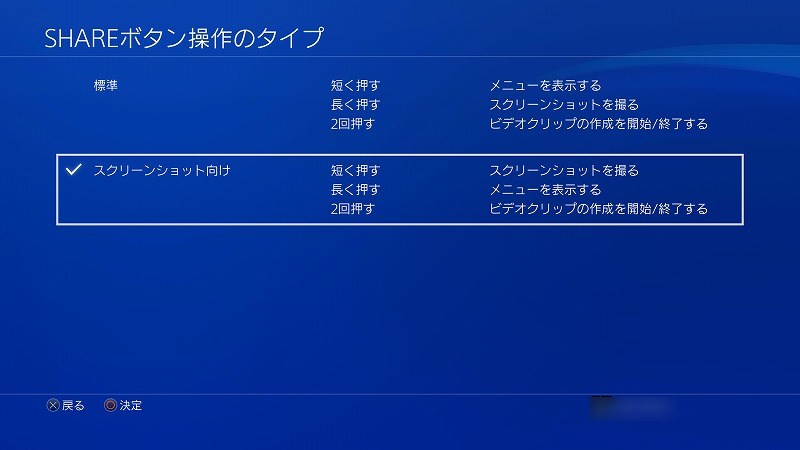
まとめ
いかがでしたしょうか。
今回はプレイステーション 4 Pro スクリーンショットをカンタンに撮る設定方法をご紹介しました!
